- Del 1. Återställ kontakter från trasiga Samsung med hjälp av FoneLab Broken Android-dataextraktion
- Del 2. Återställ kontakter från Broken Samsung med Google Contacts
- Del 3. Återställ kontakter från Broken Samsung via Samsung Smart Switch
- Del 4. Återställ kontakter från trasiga Samsung med hjälp av Samsung Cloud
- Del 5. Vanliga frågor om hur man återställer kontakter från trasiga Samsung
- Android slår inte på
- Död Android internminne
- Black Screen Samsung
- Vattenskadad Android
- Håll omstart av Samsung
- Fastnat på Samsung Logo
- Virusinfekterad Android
- Kraschad Android
- Lås upp Broken Screen Android
- WhatsApp Recovery för Broken Samsung
- Återställ SnapChat-bilder från Broken Android
- Fryst Android
4 detaljerade metoder för att enkelt återställa kontakter från trasiga Samsung
 Postat av Boey Wong / 11 maj 2023 09:00
Postat av Boey Wong / 11 maj 2023 09:00Eftersom telefonnummer är svåra att memorera kan du spara dem som dina kontakter. Därför behöver du inte skriva om dem när du vill skicka meddelanden eller ringa någon. Det enda problemet är att om din Samsung-telefon är trasig kommer du inte ha tillgång till dem. Och det är stressigt. Men oroa dig inte. Du kan återställa dem med hjälp av det här inlägget. Du kan använda ett tredjepartsverktyg eller säkerhetskopior av dina kontakter. Det här inlägget försäkrar dig en snabb och enkel process för återhämtning. Fortsätt.
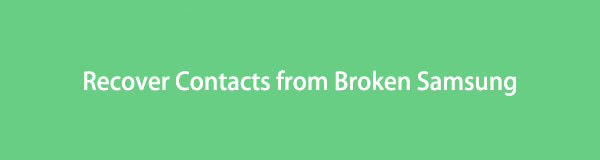

Guide Lista
- Del 1. Återställ kontakter från trasiga Samsung med hjälp av FoneLab Broken Android-dataextraktion
- Del 2. Återställ kontakter från Broken Samsung med Google Contacts
- Del 3. Återställ kontakter från Broken Samsung via Samsung Smart Switch
- Del 4. Återställ kontakter från trasiga Samsung med hjälp av Samsung Cloud
- Del 5. Vanliga frågor om hur man återställer kontakter från trasiga Samsung
Del 1. Återställ kontakter från trasiga Samsung med hjälp av FoneLab Broken Android-dataextraktion
FoneLab Broken Android Data Extraction kan hämta kontakter från trasiga Galaxy-telefoner. Denna programvara är 100 % säker eftersom den inte kommer att behålla, redigera eller läcka någon av dina data. Det låter dig också förhandsgranska data efter skanningsprocessen. Du kommer att ha chansen att se deras innehåll först innan du återställer dem. Det stöder olika data, såsom kontakter, meddelanden, samtalsloggar, videor, etc. Det här verktyget kan också fixa några av telefonens problem. Det inkluderar frusna, kraschade, svarta skärmar, låsta Android-system och mer. Vill du använda det här verktyget? Följ stegen nedan.
Fixa ditt frusna, kraschade, svart skärm eller skärmsläppta Android-system till normal eller Återställ data från trasig Android-telefon eller SD-kort.
- Lös dina Android-funktionshindrade problem och återställ data från telefonen.
- Extrahera kontakter, meddelanden, WhatsApp, Foton, etc. från trasig Android-enhet eller minneskort.
- Android-telefon- och SD-kortdata finns tillgängliga.
steg 1Ladda ner FoneLab Broken Android Data Extraction genom att klicka på Gratis nedladdning knapp. Efter det, ställ in den nedladdade filen och starta den.
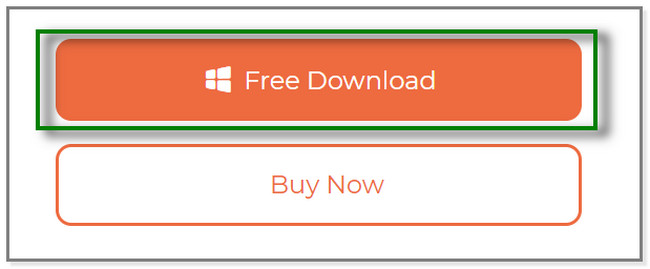
steg 2Verktyget kommer att visa dig dess 3 funktioner. Vänligen välj Broken Android Data Extraction sektion.
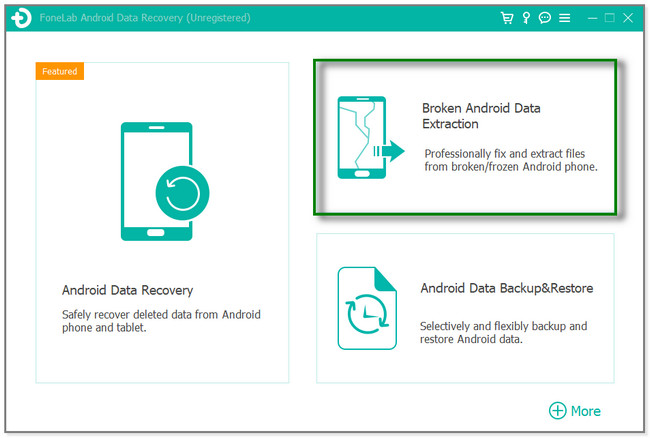
steg 3Eftersom Samsung-telefonen är trasig, klicka på Start knappen på vänster sida. Senare kommer du att se verktyg för att återställa kontakter från skadade Samsung.
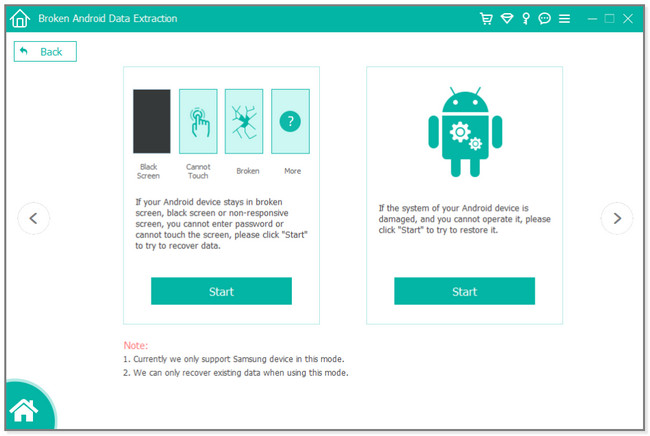
steg 4Ange namn och modell för din telefon. Efter det klickar du på Bekräfta knapp. Anslut telefonen till datorn och gå in i nedladdningsläget. Följ instruktionerna på programvaran och klicka på Start knappen efteråt. Verktyget laddar ner återställningspaketet och fixar Android-systemet. Senare kommer du att se återställningsgränssnittet. Välj den Kontakt du vill hämta och klicka på Recover knapp.
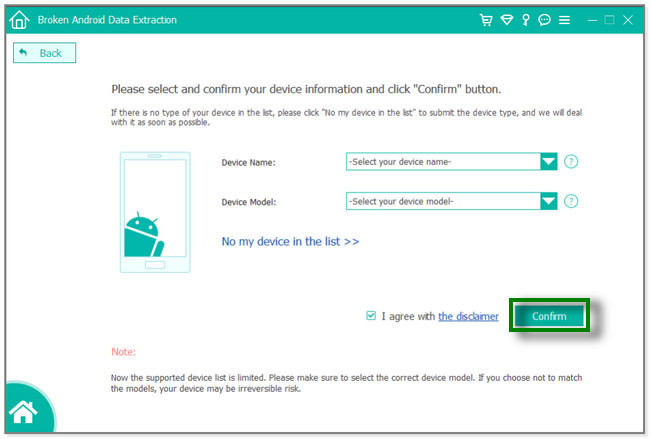
Det här verktyget är det snabbaste sättet för återställning av trasiga Galaxy-kontakter. Du kan också hämta kontakter via säkerhetskopior via Google Contacts, Samsung Smart Switch och Samsung Cloud. Men du kan inte använda dem om du inte säkerhetskopierar dina kontakter. Fortsätt för att lära dig mer information.
Fixa ditt frusna, kraschade, svart skärm eller skärmsläppta Android-system till normal eller Återställ data från trasig Android-telefon eller SD-kort.
- Lös dina Android-funktionshindrade problem och återställ data från telefonen.
- Extrahera kontakter, meddelanden, WhatsApp, Foton, etc. från trasig Android-enhet eller minneskort.
- Android-telefon- och SD-kortdata finns tillgängliga.
Del 2. Återställ kontakter från Broken Samsung med Google Contacts
Med Google Kontakter kan du återställa och säkerhetskopiera dina kontakter. Så du kan hämta kontakter från en annan telefon genom att synkronisera data mellan olika enheter med Google-kontot du använde på den andra telefonen.
Dessutom hjälper det dig att organisera dina kontakter med några få tryck. Denna app kommer att lista din kontakt i alfabetisk ordning. Du kommer inte att ha svårt att hitta en viss. Dessutom låter den här appen dig skapa personliga e-postlistor som du ofta använder. Du kan också lägga till information till dina kontakter. Födelsedagar, e-postmeddelanden och visningsbilder är några av dem. Vill du använda detta som ett trasigt Galaxy-kontaktåterställningsverktyg? Följ stegen nedan.
steg 1Öppna appen Google Kontakter på din nya telefon. Efter det trycker du på profilikonen uppe till höger i appen. Vänligen tryck på Lägg till ett annat konto knapp. Telefonen kommer att dirigera dig till Logga in skärm. Logga in på ditt Google-konto som du använde för att säkerhetskopiera dina kontakter.
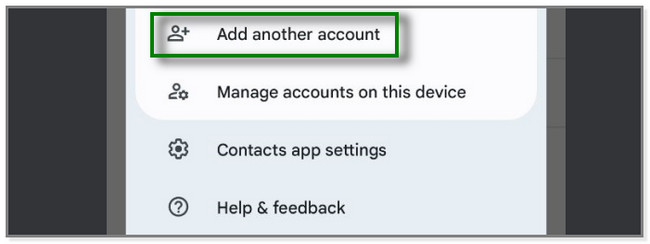
steg 2Längst ned på skärmen trycker du på Fixa och hantera knapp. Du kommer att se fler alternativ för din data.
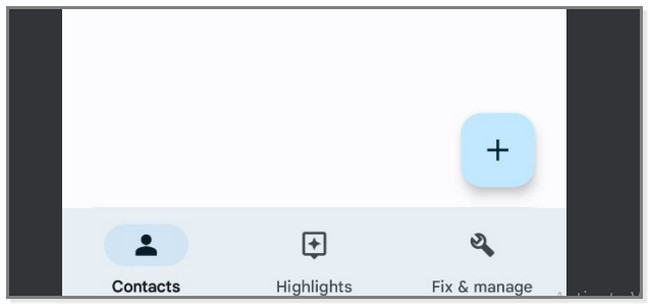
steg 3Många alternativ kommer att visas överst. Tryck på Återställ kontakter och välj ditt konto för att återställa dina kontakter. Återställningsprocessen kommer bara att pågå i några minuter.
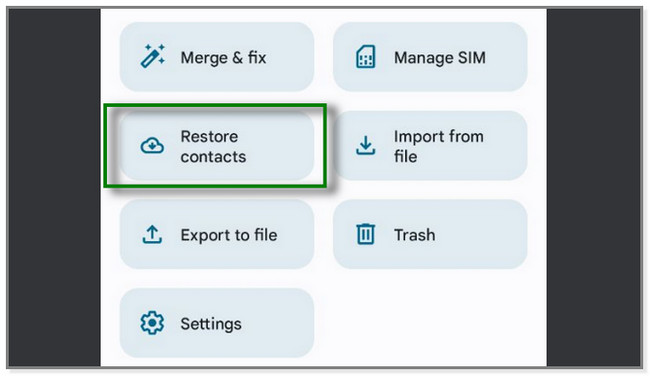
Del 3. Återställ kontakter från Broken Samsung via Samsung Smart Switch
Samsung Smart Switch är välkänt för att överföra filer från olika enheter. Men vet du att den här appen har en funktion för säkerhetskopiering och återställning? Du läste rätt! Den här appen kan säkerhetskopiera och återställa filer som foton, videor och kontakter. Men du kan bara återställa dina data via ett SD-kort eller ansluta telefonen till datorn.
Stegen nedan exemplifierar hur du återställer kontakter till en annan telefon med en dator. Vänligen läs och följ handledningen nedan om Galaxy S7 kontaktåterställning.
steg 1Download Smart Switch på både telefon och dator. Anslut den nya telefonen till datorn. Använd en USB-kabel under processen. Efter det klickar du på återställa knappen på höger sida av datorn.
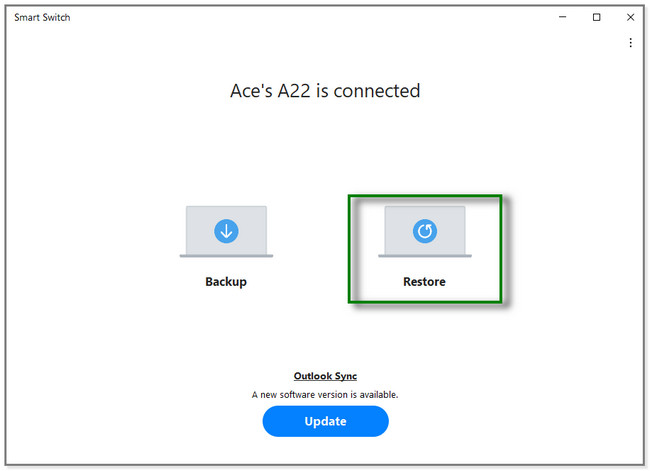
steg 2På vänster sida av programvaran klickar du på Välj fil manuellt knapp. Efter det väljer du Kontakt du vill återhämta dig. Följ instruktionerna på skärmen senare. Klicka på återställa knappen för att hämta dina filer.
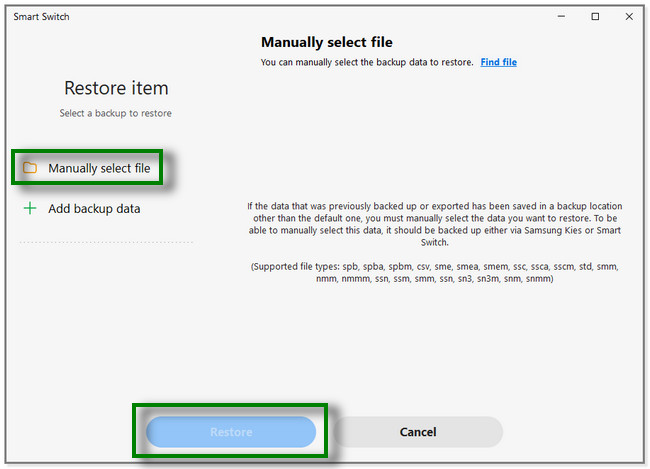
Del 4. Återställ kontakter från trasiga Samsung med hjälp av Samsung Cloud
Samsung Cloud är molnlagring som säkerhetskopierar dina data till Samsungs servrar. Den stöder data som kontakter, samtalsloggar och mer. Du kan också använda den här appen för att återställa kontakter från trasiga Samsung och återställa dem till en annan telefon. Dessutom erbjuder denna app gratis 15 GB lagringsutrymme för dina Samsung-konton. Dessutom kan denna app automatiskt säkerhetskopiera dina data varje gång. Senare kommer du också att se ett bonustips om hur du säkerhetskopierar din data med den här appen. Fortsätt till stegen nedan för att återställa kontakter använder Samsung Cloud.
steg 1På Inställningar appen på din telefon, tryck på Sök ikon. Efter det, skriv in Konton och säkerhetskopiering. Tryck senare på Återskapa data knapp.
Obs: Om du vill säkerhetskopiera dina data, tryck på Säkerhetskopiera data knapp. Efter det kommer du att se de data du kan säkerhetskopiera. Vänligen välj dem, beroende på dina önskemål. Tryck sedan på Säkerhetskopiering knapp.
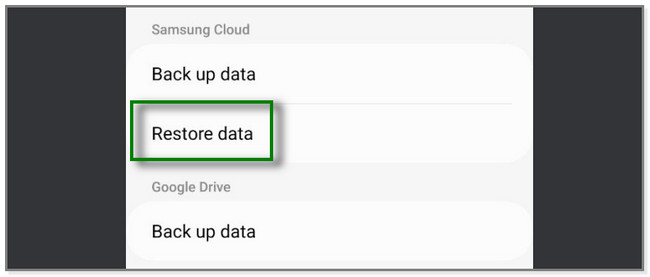
steg 2Tryck på Kontakt under ditt kontonamn. Efter det trycker du på återställa knappen och vänta i minst några minuter.
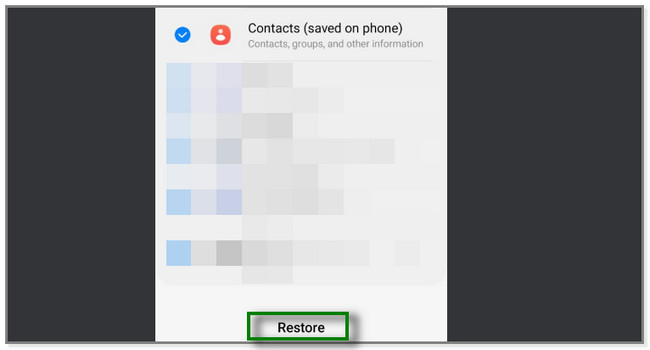
Del 5. Vanliga frågor om hur man återställer kontakter från trasiga Samsung
1. Hur hittar jag mina kontakter sparade på Google?
Logga in på ditt Google-konto på din telefon eller dator. Efter det, lokalisera Människor & delning sektion. Senare kommer du att se Kontakt avsnittet högst upp på skärmen. Tryck på Kontakt knapp med a Person ikonen på dess vänstra sida. Du kommer att se de sparade kontakterna på ditt Google-konto.
2. Lagrar SIM-kortet kontakter?
Ja. SIM-kort lagrar upp till 250 kontakter. Men för det mesta lagrar moderna telefoner dina kontakter i molnlagring. Och ibland i själva telefonen. Du kan välja destination för kontakten genom att trycka på plusknappen. Tryck senare på Spara kontakt till knappen längst upp och välj SIM.
Det här inlägget lär dig hur du återställer kontakter från trasiga Samsung. FoneLab Broken Android Data Extraction står ut. Det kan direkt hjälpa dig att återställa kontakter från din telefon utan en säkerhetskopia. Det kan också fixa vissa problem på din Samsung-telefon. Ladda ner programvaran nu!
Fixa ditt frusna, kraschade, svart skärm eller skärmsläppta Android-system till normal eller Återställ data från trasig Android-telefon eller SD-kort.
- Lös dina Android-funktionshindrade problem och återställ data från telefonen.
- Extrahera kontakter, meddelanden, WhatsApp, Foton, etc. från trasig Android-enhet eller minneskort.
- Android-telefon- och SD-kortdata finns tillgängliga.
